
After Effects2019(AE2019)是Adobe公司推出的一款非常专业、并且功能强大的影视特效合成创作工具。After Effects2019采用先进的渲染技术,可以进行3D深度效果处理、显示颜色管理、VR效果添加、动态图形处理,与 Animate 和 XD 更加紧密地集成适用于高端视频特效处理,从而可以帮助用户高效且精确地创建无数种引人注目的动态图形和震撼人心的视觉效果,利用与其他Adobe软件无与伦比的紧密集成和高度灵活的2D和3D合成,以及数百种预设的效果和动画,为您的电影、视频、DVD和Macromedia Flash作品增添令人耳目一新的效果,非常适用于从事设计和视频特技的机构,包括电视台、动画制作公司、个人后期制作工作室以及多媒体工作室,属于层类型后期软件。新版本的After Effects2019功能进行了全面的升级优化和新增,比如增加了网格雕刻的高级人偶工具,用户可利用全新的高级和弯曲大头针精准地将动画扭转、弯曲、缩放。强化了动画流程,现在用户利用全新的JavaScript表达式引擎提高工作效率,让性能提升高达6倍,利用全新的编辑器更轻松地撰写表达式。新版本将视频特效合成上升到一个更高的层次,并且提供了多达几百种的插件修饰增强图象效果和动画控制,有效帮助制作人员高效地创建出完美的动态图形和视觉效果。adobe After Effects 2019中文版还对Creative Cloud库进行了改进,用户可将Illustrator或Photoshop文件等资源轻松拖放到CC库面板中,还有与Animate和XD更加紧密集成,用户可将Animate.fla文件作为分层合成直接导入到After Effects中。通过改进动态图形模板与Premiere Pro的文件交换,可以更容易在您的动态图形模板中找到可编辑的属性等等,真正大幅度的提高了用户的工作效率。
本站提供的是AE2019绿色精简版,此版本支持中文语言,绿化精简无需安装即可免费使用,欢迎下载体验!
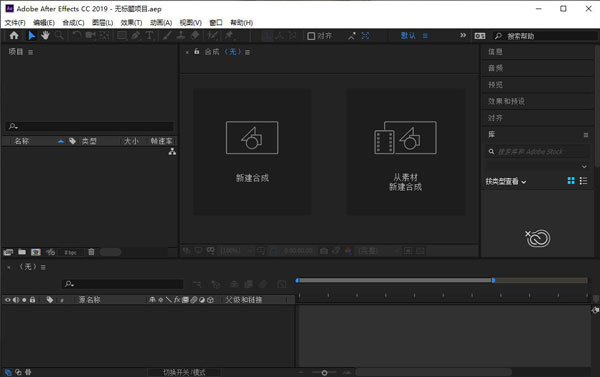
* 用CCMaker下载的简体中文语言版,拆包后免激活处理,绿化精简,免安装
* 降级CEP扩展加载组件版本(CEPHtmlEngine),兼容Windows 7或更高版
* 支持关联文件类型, 删错误反馈, 日志上报(会获取信息驻留进程) , 多国语言等文件
* 删除C4D三维工具包Cinema4D安装包, Adobe Analysis Server程序, pdf*库相关
* 无不必要的Adob创意云附加组件(如升级,云服务),退出无相关程序驻留进程
CCXProcess, CCLibrary, AAM, AdobeIPCBroker, IPCBox, HDBox, LCC, ICC
Desktop Common, Creative Cloud Experience, Creative Cloud CoreSync
1、用于进行网格雕刻的高级人偶工具
您可利用全新的高级和弯曲大头针精准地将动画扭转、弯曲、缩放。
2、原生 3D 深度效果
利用 After Effects Classic 3D 或 INEMA 4D 渲染器生成深度效果。在 3D 空间中快速轻松地合成对象。应用景深、3D 迷雾、深度遮罩等深度效果,让元素看上去非常自然,或使用深度数据模拟 3D 外观。
3、更加快速轻松地撰写表达式
全新的 JavaScript 表达式引擎,可强化动画工作流程,表达式的处理速度最多可加快 6 倍。利用全新的编辑器更轻松地撰写表达式。
4、响应式设计 – 时间
创建可以适应并更改长度的动态图形,同时保留受保护关键帧的完整性。将您的设计导出为动态图形模板,增加编辑灵活性。
5、利用 Lumetri Color 进行有选择的色彩分级
创新的 Lumetri Color 工具可进行有选择的色彩校正,在进行曲线调整时再也不需要进行摸索。每条曲线的两个轴都提供成对的值,可轻松地进行精确的色彩微调。
6、显示颜色管理
从 After Effects 到 Premiere Pro,以及在 rec709、rec202 和 P3 显示器上,在整个工作流程中精准地呈现色彩并保持色彩保真度。
7、改进动态图形模板与 Premiere Pro 的文件交换
在 Premiere Pro 中访问、修改或替换 CSV 和 TSV 电子表格数据,创建数据驱动的动态模板。将控件分组,这样就容易在您的动态图形模板中找到可编辑的属性。解锁字体设置,这样编辑就可以更改字体。
8、适用于 After Effects 的本机 Mocha AE 插件
利用 GPU 加速的 Mocha AE 插件快速、精确地进行平面跟踪。它已更新为经过简化的界面,包括视网膜/高 DPI 支持,可在 After Effects 之内以本机方式运行。
9、在 VR 180 中创造,使用头盔预览
支持 180 VR,让您完全投入沉浸式视频的世界。添加 VR 效果,处理可互换的 180 和 360 材料。
10、性能和 GPU 优化
针对 GPU 和性能进行优化的全新效果,包括填充、曲线、曝光、噪声、三色、设置遮罩和色彩平衡。波浪变形效果现已实现多线程处理,使用多个 CPU 核心将渲染速度提高 2 到 3 倍。在最新的 macOS 上体验更快的 H.264 和 HEVC 解码。
11、优化主属性
主属性现已支持更加先进的工作流程,支持折叠变换、时间重新映射、音频效果、运动模糊、蒙版和形状路径表达式、3D 摄像机和灯光。
12、“学习”面板
After Effects 新手?全新的“学习”面板可通过交互式教程向您介绍时间轴和控件,帮助您快速开始创建合成。
13、与 Animate 和 XD 更加紧密地集成
将 Animate .fla 文件作为分层合成直接导入 After Effects。将您的 XD 设计发送至 After Effects,保留高保真度,以添加高级动画或将它们构建到您的动态图形项目中。
14、适用于 Team Projects 的群组邀请
无需键入地址即可邀请企业通讯录中的群组和团队成员,实现更高效的沟通。
15、对格式支持的改进
凭借最新的支持获得 Panasonic、RED 和 Sony 摄像机格式的更出色表现。
16、Creative Cloud 库改进
将 Illustrator 或 Photoshop 文件等资源拖放到 CC 库面板中,可快速访问您的 After Effects 合成。与团队成员分享库和资源,或导出并存储到项目中。
17、以及更多功能
还包括查找经过 GPU 加速的效果、安装脚本、快速启用或禁用表达式的更简便方法。
1、更加高效的关键帧编辑
在Ae cc2019中,关键帧支持具有所有层属性的动画,还可以自动处理关键帧之间的变化。
2、更加高效的渲染效果
在Ae cc2019中用户可以执行一个合成在不同尺寸大小上的多种渲染,也可以执行一组任何数量的不同合成的渲染。
3、更加快速的撰写表达式
全新的JavaScript表达式引擎,可强化动画工作流程,表达式的处理速度最多加快6倍,利用全新的编辑器可以更轻松的撰写表达式。
4、响应式设计时间
创建可以适应并更改长度的动态图形,同时提高受保护关键帧的完整性,还可以将您的设计导出为动态图形模板,增强编辑灵活性。
5、可用Lumetri Color进行色彩分级
Ae cc2019的Lumetri Color工具可进行有选择的色彩校正,在进行曲线调整时无需进行反复摸索,每条曲线的两个轴都提供成对的值,用户可轻松进行精确的色彩微调。
6、性能和GPU优化
主属性支持更加先进的工作流程以及支持折叠交换、音频效果、运动牧户、时间重新映射、蒙版和形状路径表达式、3D射线机和灯光等等
7、与Animate和XD更加紧密集成
在Ae cc2019中可将Animate.fla文件作为分层合成直接导入After Effects中,还可以将您的XD设计发送至After Effects并保留高保真度,然后将其构建到您的动态图形项目中。
8、强大的特技控制
Ae cc2019具备多达几百种的插件修饰增强图象效果和动画控制,并且支持从4*4到30000*30000像素分辨率,包括高清晰度电视【HDTV】。
9、Creative Cloud库改进
在Ae cc2019中用户可以将Illustrator或Photoshop文件等资源直接拖放到CC库面板中,还可以快速访问您的After Effects合成,与团队成员分享库和资源或者导出并存储到项目中。
在AE素材窗口中打开影片 Alt+双击
激活最近激活的合成图像
增加选择的子项到最近激活的合成图像中 Ctrl+/
显示所选的合成图像的设置 Ctrl+K
增加所选的合成图像的渲染队列窗口 Ctrl+Shift+/
引入一个素材文件 Ctrl+i
引入多个素材文件 Ctrl+Alt+i
替换素材文件 Ctrl+H
设置解释素材选项 Ctrl+F
扫描发生变化的素材 Ctrl+Alt+Shift+L
重新调入素材 Ctrl+Alt+L
新建文件夹 Ctrl+Alt+Shift+N
记录素材解释方法 Ctrl+Alt+C
应用素材解释方法 Ctrl+Alt+V
设置代理文件 Ctrl+Alt+P
合成图像、层和素材窗口
在打开的窗口中循环 Ctrl+Tab
显示/隐藏标题安全区域和动作安全区域
显示/隐藏网格 Ctrl+’
显示/隐藏对称网格 Alt+’
居中激活的窗口 Ctrl+Alt+
动态修改窗口 Alt+拖动属性控制
暂停修改窗口 大写键
在当前窗口的标签间循环 Shift+,或Shift+
在当前窗口的标签间循环并自动调整大小 Alt+Shift+,或Alt+Shift+
快照【多至4个】 Ctrl+F5,F6,F7,F8
显示快照 F5,F6,F7,F8
清除快照 Ctrl+Alt+F5,F6,F7,F8
显示通道【RGBA) Alt+1,2,3,4
带颜色显示通道【RGBA) Alt+Shift+1,2,3,4
带颜色显示通道【RGBA) Shift+单击通道图标
带颜色显示遮罩通道 Shift+单击ALPHA通道图标
显示窗口和面板
项目窗口 Ctrl+0
项目流程视图 F11
渲染队列窗口 Ctrl+Alt+0
工具箱 Ctrl+1
信息面板 Ctrl+2
时间控制面板 Ctrl+3
音频面板 Ctrl+4
显示/隐藏所有面板 Tab
General偏好设置 Ctrl+
新合成图像 Ctrl+N
关闭激活的标签/窗口 Ctrl+W
关闭激活窗口【所有标签】 Ctrl+Shift+W
关闭激活窗口【除项目窗口】 Ctrl+Alt+W
时间布局窗口中的移动
到工作区开始 Home
到工作区结束 Shift+End
到前一可见关键帧 J
到后一可见关键帧 K
到前一可见层时间标记或关键帧 Alt+J
到后一可见层时间标记或关键帧 Alt+K
到合成图像时间标记 主键盘上的0—9
滚动选择的层到时间布局窗口的顶部 X
滚动当前时间标记到窗口中心 D
到指定时间 Ctrl+G
合成图像、时间布局、素材和层窗口中的移动
到开始处 Home或Ctrl+Alt+左箭头
到结束处 End或Ctrl+Alt+右箭头
向前一帧 Page Down或左箭头
向前十帧 Shift+Page Down或Ctrl+Shift+左箭头
向后一帧 Page Up或右箭头
向后十帧 Shift+Page Up或Ctrl+Shift+右箭头
逼近子项到关键帧、时间标记、入点和出点 Shift+ 拖动子项
开始/停止播放 空格
从当前时间点预视音频 .【数字键盘】
RAM预视 0【数字键盘】
每隔一帧的RAM预视 Shift+0【数字键盘】
保存RAM预视 Ctrl+0【数字键盘】
快速视频 Alt+拖动当前时间标记
快速音频 Ctrl+拖动当前时间标记
线框预视 Alt+0【数字键盘】
线框预视时用矩形替代alpha轮廓 Ctrl+Alt+0【数字键盘】
线框预视时保留窗口内容 Shift+Alt+0【数字键盘】
矩形预视时保留窗口内容 Ctrl+Shift+Alt+0【数字键盘】
如未选择层,命令针对所有层
合成图像、层和素材窗口中的编辑
取消全部选择 Ctrl+Shift+A或F2
层、合成图像、文件夹、效果更名 Enter【数字键盘】
原应用程序中编辑子项【仅限素材窗口】 Ctrl+E
合成图像和时间布局窗口中的层操作
放在最前面 Ctrl+Shift+ ]
向前提一级 Shift+ ]
向后放一级 Shift+ [
放在最后面 Ctrl+Shift+ [
选择下一层 Ctrl+下箭头
选择上一层 Ctrl+上箭头
通过层号选择层 1—9【数字键盘】
取消所有层选择 Ctrl+Shift+A
锁定所选层 Ctrl+L
释放所有层的选定 Ctrl+Shift+L
分裂所选层 Ctrl+Shift+D
激活合成图像窗口
在层窗口中显示选择的层 Enter【数字键盘】
显示隐藏视频 Ctrl+Shift+Alt+V
隐藏其它视频 Ctrl+Shift+V
显示选择层的效果控制窗口 Ctrl+Shift+T或F3
打开源层 Alt++双击层
逼近网格转换 Ctrl+Shit+”
逼近参考线转换 Ctrl+Shift+;
拉伸层适合合成图像窗口 Ctrl+Alt+F
层的反向播放 Ctrl+Alt+R
剪辑层的入点 Alt+[
剪辑层的出点 Alt+]
所选层的时间重映象转换开关 Ctrl+Alt+T
创建新的固态层 Ctrl+Y
显示固态层设置 Ctrl+Shift+Y
重组层 Ctrl+Shift+C
通过时间延伸设置入点 Ctrl+Shift+,
通过时间延伸设置出点 Ctrl+Alt+,
约束旋转的增量为45度 Shift+拖动旋转工具
约束沿X轴或Y 轴移动 Shift+拖动层
缩放窗口 Ctrl+
缩放窗口适应于监视器 Ctrl+Shift+
窗口居中 Shift+Alt+
缩放窗口适应于窗口 Ctrl+Alt+
图像放大,窗口不变 Ctrl+Alt+ =
图像缩小,窗口不变 Ctrl+Alt+ –
放大时间 主键盘上的=
缩小时间 主键盘上的-
隐藏属性 Alt+Shift+单击属性名
弹出属性滑杆 Alt+ 单击属性名
增加/删除属性 Shift+单击属性名
switches/modes转换 F4
为所有选择的层改变设置 Alt+ 单击层开关
打开不透明对话框 Ctrl+Shift+O
打开定位点对话框 Ctrl+Shift+Alt+A
设置当前时间标记为工作区开始 B
设置当前时间标记为工作区结束 N
设置工作区为选择的层 Ctrl+Alt+B
未选择层时,设置工作区为合成图像长度 Ctrl+Alt+B
设置关键帧速度 Ctrl+Shift+K
设置关键帧插值法 Ctrl+Alt+K
选择一个属性的所有关键帧 单击属性名
增加一个效果的所有关键帧到当前关键帧选择 Ctrl+单击效果名
逼近关键帧到指定时间 Shift+拖动关键帧
向前移动关键帧一帧 Alt+右箭头
向后移动关键帧一帧 Alt+左箭头
向前移动关键帧十帧 Shift+Alt+右箭头
向后移动关键帧十帧 Shift+Alt+左箭头
在选择的层中选择所有可见的关键帧 Ctrl+Alt+A
到前一可见关键帧 J
到后一可见关键帧 K
显示/隐藏参考线 Ctrl+ ;
锁定/释放参考线锁定 Ctrl+Alt+Shift+;
显示/隐藏标尺 Ctrl+ R
改变背景颜色 Ctrl+Shift+B
设置合成图像解析度为full Ctrl+ J
设置合成图像解析度为Half Ctrl+ Shift+J
设置合成图像解析度为Quarter Ctrl+ Alt+Shift+J
设置合成图像解析度为Custom Ctrl+ Alt+J
合成图像流程图视图 Alt+F11
椭圆遮罩置为整个窗口 双击椭圆工具
矩形遮罩置为整个窗口 双击矩形工具
选择遮罩上的所有点 Alt+单击遮罩
推出自由变换遮罩模式 Enter
定义遮罩形状 Ctrl+ Shift+M
定义遮罩羽化 Ctrl+ Shift+F
设置遮罩反向 Ctrl+ Shift+I
新遮罩 Ctrl+ Shift+N
清除层上的所有效果 Ctrl+ Shift+E
激活包含层的合成图像窗口
应用上一个喜爱的效果 Ctrl+Alt+Shift+F
应用上一个效果 Ctrl+Alt+Shift+E
到前一个可见层时间标记或关键帧 Alt+J
到下一个可见层时间标记或关键帧 Alt+K
制作影片 Ctrl+ M
激活最近激活的合成图像
增加激活的合成图像到渲染队列窗口 Ctrl+ Shift+/
展开内容

5.0/1.2G
Adobe After Effects CC 2020(简称 AE CC 2020)是 Adobe 推出的一款专业视频后期处理软件,支持在 Win10 及以上系统运行。

5.0/3.13G
After Effects2023简称“AE2023”是Adobe公司推出的一款图形视频处理软件。该版本相较于前作2022版本的功能基础上进行了优化,同时还新增加了多种实用性功能,例如新增加了轨道遮罩层、渲染选择中的H.264编码、合成设置预设、新的预置和增强的关键帧导航的

5.0/1.69G
AE2018全称After Effects 2018是Adobe公司全新推出的图形视频设计和处理工具,它可帮助用户高效且准确的创建异常精彩的动态图形和引人入胜的视觉效果。

5.0/4.43G
Adobe After Effects 2025是Adobe一款深受全球用户喜爱的视频处理软件,简称AE2025,因其优秀的独特的图层管理功能和强大的动画工具,应用于从事设计和视频特技的机构,包括电视台、动画制作公司、个人后期制作工作室以及多媒体工作室,运用行业广泛,所以它

5.0/1.35G
after effects cs6中文版是由Adobe Systems开发的一款专业视频特效和动态图形制作软件。它提供了强大的工具和功能,可用于创建精美的动画、视觉效果和合成。
 查看
查看
9.1/148.7M
万彩录屏大师官方版是一款集免费高清屏幕录像和视频编辑于一身的录屏软件,也是一款功能强大,稳定优秀的电脑录屏软件,不仅可以高清录制屏幕还可以进行视频编辑,简直如虎添翼。
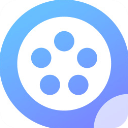
9.1/1015K
Apowersoft video editor专业版是一款功能强大而且操作简单的视频编辑软件,该软件可以帮您轻松创建自己的专业视频或娱乐家庭电影,涉及各种视觉和音频效果的任何复杂性。

9.6/632.09M
adobe Prelude cc 2022,简称Prelude2022、pl 2022 cc。这是一款由Adobe公司推出的视频记录和采集工具。该软件拥有十分直观和高效的效率,能够快速的完成各种视频操作,专为高效的媒体整理和元数据输入而设计。
 查看
查看

DaVinci Resolve Studio 20中文破解版
8.1/7.48G
DaVinci Resolve Studio 20(达芬奇20)是一款专业剪辑、调色、特效和音频后期制作软件,它为用户们提供了调色、色彩管理、离线编辑精编、视觉特效、音频处理等在内的多方面服务能力,通过它你可完成剪辑、调色、后期及交付绝大部分工作。
 查看
查看

9.1/57.91M
EaseUS Video Editor是来自美国的一款非常好用的视频编辑软件。它是一款专业级视频编辑软件,适合初学者和专业人士,助您创造前所未有的令人难以置信的视频效果。
 查看
查看

9.1/2.62M
Movavi Video Suite是一款视频编辑转换工具合集,能够针对视频,音频,照片,数据等进行全面编辑和转换处理。软件为用户带来了裁切、修剪镜头、合并片段、创建幻灯片、拆分、预览等影片编辑功能,再加上可以自定义的结合音乐和创建字幕,并应用视觉效果和过渡效果,可以帮助用
 查看
查看

8.9/6.86M
Video Enhancer(视频去马赛克软件)是一款可以提升视频的分辨率和提升视频的画质,并可去除视频中的马赛克。软件采用了超先进的视频超分辨率技术,其可以帮助用户大大增加视频分辨率,且每一视频帧的优化都会通过从相邻帧中提取最详细的信息以达到最佳结果。

9.1/44.63M
TurbulenceFD插件是一款用于Cinema 4D中创建火灾和烟雾的插件工具,这款工具可以制作出如同烟雾、水墨版的流体特效,让图像画面变得灵动起来,很多电视电影的画面都是由后期制作完成的,有的时候也会发现很多武侠科幻电影后面都是绿布,特效和背景都是后期加上去的,因为现实的画

8.5/1.05G
喜欢视频编辑的小伙伴们没有一款好的视频编辑软件可不行,今天3322小编就为你带来这款EDIUS 9完美版。这款软件专为广播和后期制作而设计,不仅支持可输出4k高清视频流,支持支持Blackmagic Design、Matrox 和 AJA的第三方辅助采集卡,支持编辑多种视频格式。
 查看
查看

8.4/516.69M
TechSmith Camtasia 2020中文版是一款集录制屏幕与编辑视频功能为一体的视频录制软件,由美国TechSmith公司出品,深受广大用户群体的青睐!它不仅仅给用户提供了强大的屏幕录像、视频的剪辑和编辑、视频菜单制作、视频剧场、视频播放功能、视频白板等功能,还支持各种
 查看
查看

9.1/1.65M
Vidmore官方版是一款十分强大的视频编辑处理工具,它可以极大的帮助我们将视频和音频文件转换为任何您想要的格式。我们都知道,从各大播放器上下载的视频都只能在其特定的播放器上才能进行观看,交互体验十分不友好,感觉似乎是这些厂商为了套住用户的满满套路啊。

9.1/25.48M
Airlltools是一款符合现代操作感的视频处理软件。很多视频剪辑处理软件功能非常的繁杂,基本的操作项都容易让人犯迷糊。更甚者,有很多无用的功能。而这款Airlltools非常的简洁高效。